티스토리 뷰
목차
업무를 하다 보면 다양한 이미지 파일을 보게 됩니다. 그중에서 스마트폰이나 카메라로 사진을 촬영하면 그 이미지는 대부분 jpeg, jpg 파일로 저장됩니다. 그런데 가끔 웹사이트에 사진을 업로드할 때 jpeg 파일은 지원하지 않는 경우를 볼 수 있습니다. 이럴 때 간단하게 jpeg를 jpg로 변환하는 5가지 방법을 소개합니다.

[ JPEG를 JPG로 변환하는 방법 5가지 ]
jpeg와 jpg의 차이는 서로 다른 명칭뿐 용량이나 품질에는 차이점이 없습니다. Windows가 나오기 전 dos 운영체제를 사용하던 시설 확장자는 최대 3자리까지만 사용할 수 있었습니다. 그래서 jpeg를 jpg로 줄여 사용하였습니다.
요즘에도 jpeg와 jpg 확장명을 함께 사용하지만 아직도 jpeg 파일은 업로드가 안될 때가 있습니다. 그럴 때는 jpeg를 jpg로 변환하여 사용해야 하며, 간단하게 변환하는 5가지 방법 소개합니다.
1. 웹사이트를 이용한 JPEG JPG 변환
jpeg을 jpg로 변화하는 가장 간단한 방법은 웹사이트를 이용하는 것입니다. 가장 대표적인 사이트는 comvertio.com 파일 변환 사이트입니다. 이 사이트에서는 jpeg를 jpg로 변경할 뿐 아니라 다양한 영상, 오디오, 비디오 확장명을 변경할 수 있습니다. 또한 jpeg에서 jpg로 일괄 변환이 가능한 장점이 있습니다.
변환방법은 복잡하지 않아 손쉽게 jpeg jpg 변환을 할 수 있습니다. 변환을 원하는 파일을 드래그 앤 드롭하면 자동으로 변환됩니다. 100MB 미만은 회원가입 없이 이용 가능합니다.

변환이 완료되면 다운로드를 하시면 됩니다.

Convertio 사이트에 바로가 길 원하시면 아래 링크를 클릭해 주세요.
이 외에도 File ZigZag, anyconv, ACovert 사이트를 이용하실 수 있습니다.
2. 그래픽 편집 프로그램을 이용해 JPEG JPG 변환
포토샵이나 포토스케이프와 같은 그래픽 편집 프로그램이 있으시다면 쉽게 jpeg에서 jpg로 변환할 수 있습니다.
① 포토스케이프가 없는 경우 다운로드하여 설치를 하고 실행하세요.
② 실행 후 [일괄편집]을 클릭합니다.
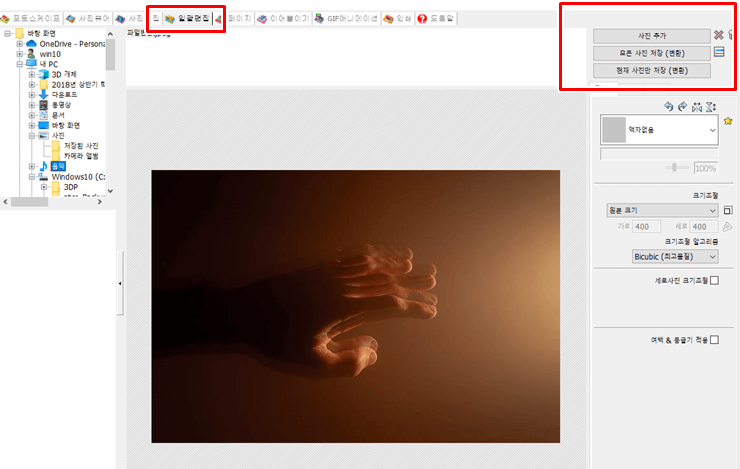
③ 변환하고자 하는 사진을 추가하여 [모든 사진 저장(변환)]이나 [현재 사진만 저장(변환)]을 클릭합니다.
④ [이미지포맷]에서 jpg로 파일명을 변경하여 저장합니다.

3. 윈도우 그림판을 이용해 JPEG JPG 변환
윈도를 사용하시는 분은 그림판을 이용해 쉽게 jpeg jpg로 변환할 수 있습니다. 이 방법은 별도로 프로그램을 설치할 필요가 없어 더욱 좋습니다.
① [시작프로그램]에서 [그림판]을 엽니다.
② 변환하고자 하는 파일을 엽니다.
③ [다른 이름으로 저장]을 눌러 파일명을 jpeg에서 jpg로 수정한 후 저장하면 확장자가 변환됩니다.

4. 파일 이름 변경으로 JPEG JPG 변환
가장 간단한 방법으로 오른쪽 단추를 클릭하여 [이름변경하기]를 클릭하거나 [F2]를 누르면 변경이 가능합니다.

5. 맥북 사용자 JPEG JPG 변환
맥북을 사용하시는 분은 Mac용 미리 보기 앱을 통해 jpeg파일을 jpg로 변환할 수 있습니다.
① 미리 보기 앱에서 파일을 연다음 [파일] 메뉴에서 [내보내기]를 선택한니다.
② 포맷 파업 메뉴를 클릭한 다음 파일 유형을 jpg로 확장자로 설정합니다.
③ 변환된 파일을 저장할 새로운 위치를 입력한 다음 저장을 클릭합니다.
* JPEG JPG 변환 시 유의사항
위의 5가지는 이미지 파일 품질의 손실 없이 최대한 유지할 수 있도록 도와줍니다.
하지만 변환과정에서 원본 파일이 손상되거나 삭제될 수 있습니다. 그러므로 원본파일은 백업을 하고 JPEG을 JPG로 변환하는 작업을 하시는 것을 추천합니다.
마치며
JPEG JPG 변환하는 간단한 방법 5가지에 대해 알아보았습니다.
웹사이트, 그래픽 편집 프로그램, 그림판, 이름변경하기, 맥북 미리 보기 앱 등을 통해 JPEG을 JPG로 변환할 수 있습니다. 위의 5가지 방법을 참고하시어 개인별로 가장 편한 JPEG JPG로 변환하는 방법을 선택하여 사용하시길 바랍니다.
< 함께 읽으면 좋은 글 >
서울남산체, 서울한강체 다운로드 방법 (무료), 저작권 걱정없이 사용
문서작성을 할 때 깔끔하고 가독성 높은 폰트를 찾으시나요. 그런 분께 추천하는 폰트가 있습니다. 바로 서울시에서 개발한 서울서체인 서울남산체, 서울한강체입니다. 서울서체 중 서울남산체
gkrryrkwjd.tistory.com
hwpx 파일열기, hwpx를 hwp 변환 쉽게 하는 방법
한글파일 문서를 열어보고 싶은데 확장자가 hwpx라 열리지 않아 고생하셨나요? hwpx는 한컴에서 새로 나온 파일 확장자로 낮은 버전의 한컴 오피스에서는 열리지가 않습니다. 앞으로는 hwp가 아닌
gkrryrkwjd.tistory.com
'IT' 카테고리의 다른 글
| [한글과 컴퓨터]한컴 오피스 2020 / 2022 무료설치 방법 3가지 (0) | 2023.06.19 |
|---|---|
| HEIC JPG 변환하는 간단한 방법 5가지 (0) | 2023.06.17 |
| 대한상공회의소 자격증 조회, 발급방법 및 자격증 유효기간 (0) | 2023.06.16 |
| 워드프로세서 자격증 조회, 재발급 간단히 하는 방법 (0) | 2023.06.15 |
| 캡컷 PC 한글버전 다운로드, 바로가기, 캡컷 PC 사용법 (0) | 2023.06.10 |

